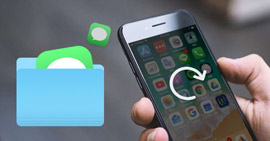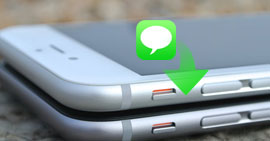Adım Adım Kılavuz, iPhone Yedekleme'den Kişileri Nasıl Ayıklayacağınızı Öğrenir
Özet
İTunes veya iCloud yedeklemesinden kişiler gibi önemli verileri çıkarmak ister misiniz? Bu ayrıntılı kılavuz, iTunes yedeklemesinden veya iCloud yedeklemesinden kişileri adım adım nasıl ayıklayacağınızı gösterir. Ayrıca, ihtiyacınız varsa, kullanışlı bir iOS veri yedekleme ve geri yükleme aracından bahsediyoruz.
Çoğu iOS kullanıcısı iPhone'u iTunes ve iCloud ile nasıl yedekleyeceğini zaten biliyordu. İPhone dosyalarını iTunes veya iCloud aracılığıyla bilgisayara yedekledikten sonra, bunları bazen bilgisayara çıkarmak isteyebilirsiniz
Peki iphone kişi yedekleri nerede saklanıyor? İCloud iletişim yedekleme dosyaları nasıl indirilir? Nasıl erişebilir ve iPhone yedeklemesinden kişileri al? Bu yazıyı okuduktan sonra tüm cevapları bulabilirsiniz.

IPhone Yedekleme Kişileri Nasıl Çıkarılır
Bölüm 1. iTunes üzerinden iPhone yedekleme kişileri ayıklamak için nasıl
Eğer yaptıysak iPhone'u iTunes'a yedekleiPhone Yedekleme Extractor'ı kurmanız yeterlidir; iTunes yedeklemesinden veri çıkartmak için aşağıdaki yöntem kullanılabilir.
1. Adım İPhone Yedekleme Çıkarıcısını Başlat
Bu güçlü iPhone Yedekleme Extractor'ı bilgisayarınıza yükleyin ve çalıştırın. Kişileri yedeklemeden çıkarmanız için iki seçenek sunulur. Biri "iTunes yedekten kurtar" diğeri "iCloud yedekten kurtar" dır. Bu bölümdeki ilkini tanıtacağız.
Program arayüzünden ikinci yolu seçmeniz gerekiyor, "İTunes Yedekleme Dosyasından KurtarİPhone'unuzun yedek dosyasını bulun ve "Taramayı Başlat" düğmesine tıklayın.

2. AdımİPhone yedeklemesinden çıkartmak istediğiniz kişileri seçin
Taramadan sonra, bu iPhone yedekleme görüntüleyici / çıkarıcı, iTunes yedeklemesindeki kişiler ve mesajlar, fotoğraflar, arama geçmişi, notlar vb. Gibi diğer veriler de dahil olmak üzere tüm iPhone verilerini gösterecektir. iPhone yedek dosyalarını sağ pencerede görüntülemek için Ardından, iPhone adınızın önündeki kutuyu tıklayın, tüm iPhone verilerini veya yalnızca ayıklamak istediğiniz dosyaları seçin.

3. AdımKişileri iTunes yedeklemesinden çıkarın
Göz atmak ve indirmek istediğiniz yedekleme dosyalarını seçtikten sonra "KurtarmakiPhone yedeklemesini bilgisayarınıza taşımak için. Çıktı klasörünü de seçebilirsiniz.

Bölüm 2. iCloud yedekten kişileri ayıklama
İCloud yedeklemesini görüntülemek ve indirmek istediğinizde, bu iPhone Yedekleme Extractor da sizin için iyi bir seçenek olabilir. Üçüncü yolu deneyebilirsiniz. Yine de ön koşul, iPhone'u iCloud'a yedekle.
1. Adım Bu iPhone yedekleme çıkarıcısını açın ve iCloud hesabınızda oturum açın
Bu uygulamayı indirip kurduktan sonra, iPhone'unuzu PC veya Mac'inize bağlayabilir ve ardından "iCloud'dan Kurtar" ı seçip iCloud hesabınızda oturum açabilirsiniz.

Bundan sonra, silinen verileri iCloud'dan taramanın ve kurtarmanın 2 yolu olacaktır. Belirli veri türlerini iCloud'dan kurtarmayı veya iCloud yedekleme dosyalarından taramayı seçebilirsiniz.

2. Adım Bir iCloud yedek dosyası seçin ve indirmeye başlayın
Yedekleme dosyalarından kurtarmayı seçerseniz, aynı iCloud hesabında farklı iPhone / iPad / iPod yedeklemesi olabilir. Bu yüzden iPhone adınızı seçin ve "İndir" i tıklayın. Daha sonra indirmek istediğiniz dosya türlerini seçebilir, "İleri" yi tıklayın.

3. AdımİPhone verilerini iCloud'dan dışa aktarma
İPhone verilerini indirdikten sonra, kayıp / silinmiş / mevcut iPhone verilerini önizleyebilirsiniz. Ardından, iCloud yedeklemesini bilgisayarınıza kopyalamak için "Kurtar" ı tıklayın.

Şimdiye kadar, iPhone yedekleme çıkarıcısı ile iPhone'unuz kırık, hasarlı, çalınmış veya kaybolmuş olsun iPhone verilerini iTunes ve iCloud'daki iPhone yedeklemelerinizden çıkarabilirsiniz. Bu iPhone yedekleme keşif programına sahip olduğunuzda, iTunes veya iCloud'dan iPhone yedekleme dosyalarını güvenle ve özgürce kurtarabilir ve ayıklayabilirsiniz.
İPhone Backup Extractor'ı nasıl kullanacağınızı aşağıdaki videodan öğrenebilirsiniz:
Bölüm 3. Yedek iPhone kişileri için en iyi iTunes veya iCloud alternatifleri
Gördüğünüz gibi, iPhone kişilerini yedeklemek için iTunes veya iCloud'u kullanmak size seçilen kişileri yedekleme seçeneği sunmaz, ancak tüm kişileri zorla sağlar. Bu nedenle, iTunes veya iCloud'un kusurlarını önlemenize yardımcı olacak iki kolay iPhone kişi yedekleme aracını öneriyoruz.
iOS Veri Yedekleme ve Geri Yükleme
- İPhone / iPad / iPod verilerini kolayca yedekleyin ve geri yükleyin.
- İOS aygıtınızdan Windows / Mac PC'ye veri yedeklemek için tek bir tıklama.
- Yedeklemeden sonra veya verileri sorunsuz bir şekilde geri yüklemeden önce verileri önizleyin.
- Yedeklemekten istediğinizi bilgisayarınıza aktarın.
- Yedekleme ve geri yükleme işlemi sırasında iOS cihazında veri kaybı olmaz.
İPhone kişilerini yedeklemenin ayrıntılarını öğrenin okuyun.
Özleyemeyeceğiniz bir diğer rehber yedekleme çıkarıcı, iPhone için kişileri yedeklemek ve geri yüklemek için tek tıklamayı destekleyen Aiseesoft FoneTrans'dır.
FoneTrans Mac için
- Tüm iPhone bağlantılarını yedeklemek için tek bir tıklama.
- İPhone yedeklemesinden kişileri ayıklamak için tek bir tıklama.
- Yinelenen, silme, ekleme, düzenleme, grup kişileri oluşturma vb. Gibi iPhone kişilerini yönetme.
- Compatible with iPhone 15/14/13/12/11/XS/XR/X/8/7/6/5/4, etc.
Şimdi, kişileri yedeklemek ve geri yüklemek için tek tıklamayla nasıl çalıştığını kontrol edelim.
1 adımı. İPhone'u bilgisayara bağlayın
İPhone'u USB kablosuyla bilgisayara bağlayın, bu arada bilgisayarınızda FoneTrans'ı çalıştırın.

Adım 2. iPhone kişilerini yedekleme
"Kişiler Yedekleme" ye tıklayın, iPhone kişilerinizi yükleyecektir. Tüm kişiler başarıyla yüklendikten sonra, başlamak için "Şimdi yedekle"yi tıklayın. iPhone kişilerinizi yedekleyin bu bilgisayara.

Adım 3. iPhone yedeklemesinden kişileri ayıklayın
Kişiler yedekleme işlemi tamamlandıktan sonra, ana arayüze geri dönün, "Kişiler Geri Yükleme" ye tıklayın, tüm kişi yedekleme dosyaları açılır pencerede görüntülenecektir. Çıkarmak istediğiniz yedeklemenin seçili olduğundan emin olun (daire mavi olarak işaretlenmiştir) ve ardından iPhone'daki yedeklemeden kişileri çıkarmak için "Geri Yükle" yi tıklayın.

Not: "Kişileri geri yüklemeden önce tüm mevcut kişileri temizle" seçeneği vardır; bu seçenek, mevcut kişileri işaretledikten sonra kişiler yedeklemesiyle değiştirir.
Bu makalede, esas olarak iPhone verilerini iPhone yedeklemesinden nasıl görüntüleyeceğiniz ve çıkaracağımız hakkında konuşacağız. İOS dosyalarını kontrol etmenize ve kaydetmenize yardımcı olacak güçlü bir iPhone Yedekleme Çıkarıcısı sunuyoruz. Bu iPhone Yedekleme Extractor çeşitli yararlı özellikler tasarlanmıştır, ücretsiz indirebilir ve bir deneyin.
Bu yazı hakkında ne düşünüyorsunuz?
Mükemmel
Derecelendirme: 4.9 / 5 (335 oylarına dayanarak)